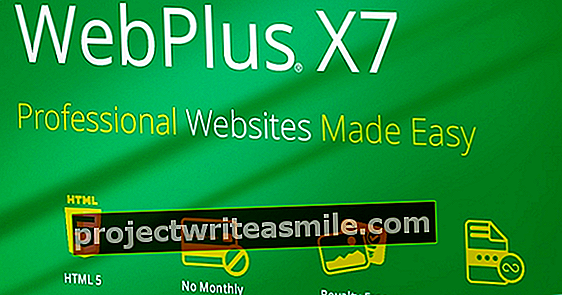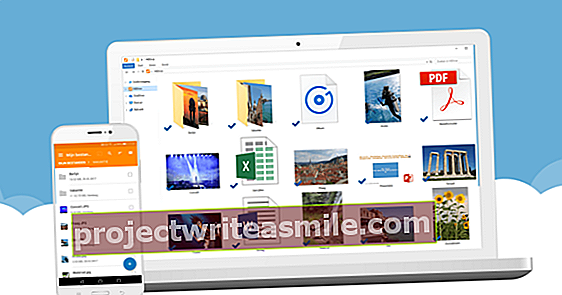Käveletkö säännöllisesti iPhonen, iPadin (tai iPad touch) kaapeleilla näiden laitteiden liittämiseksi tietokoneeseen? Voit esimerkiksi synkronoida musiikkia, elokuvia, TV-ohjelmia, sovelluksia ja valokuvia laitteeseen? Tämä voidaan nyt tehdä helpommin, jos synkronoit iTunesin WiFi-yhteyden kautta.
01 Yhdistä laite
Jos haluat synkronoida iOS-laitteen langattomasti, sinun on synkronoitava laite USB-kaapelilla ensimmäistä kertaa. Varmista, että olet asentanut ja avannut iTunesin uusimman version. Liitä sitten iPhone, iPad tai iPod touch tietokoneeseen USB-kaapelilla. IOS-laite voi kysyä, voiko se luottaa tietokoneeseen, napauta Luottamus. Painike iOS-laitteellasi näkyy iTunesin oikeassa yläkulmassa. Napsauta painiketta ja valitse välilehdistä synkronoitavat tiedot. Lehdistö Hakea ja odota kaikkien tietojen synkronointia.

IOS-laitteesi saattaa kysyä, voiko se luottaa tietokoneeseen.
02 WiFi-yhteyden kautta
Varmista, että laite on kytketty tietokoneeseen USB-kaapelilla ja että se näkyy iTunesissa. Napsauta iOS-laitteesi -painiketta oikeassa yläkulmassa ja avaa välilehti Yleiskatsaus. Mene alareunaan Vaihtoehdot ja valitse valintaruutu Synkronoi tämän iPhonen kanssa Wi-Fi-yhteyden kautta. painaa nappia Synkronoida ja synkronoinnin jälkeen irrota iOS-laite. Siirry iOS-laitteella kohtaan Asetukset / Yleiset / Wi-Fi iTunes-synkronointi ja napauta tietokonetta, jonka kanssa haluat synkronoida. Napauta sinistä tekstiä Synkronoi nyt. Synkronointi käynnistyy myös automaattisesti, kun se kytketään laturiin.

Ota synkronointi WiFi-yhteyden yli käyttöön siirtääksesi tietoja automaattisesti iOS-laitteen ja tietokoneen välillä.
03 Ongelmanratkaisu
Synkronointi ei välttämättä toimi. Yritä ensin tarkistaa, onko Wi-Fi käytössä ja onko laite samassa verkossa kuin tietokone. Jos näin on, sulje iTunes kerran ja yritä uudelleen. Jos se ei vieläkään toimi, tarkista onko tietokone valtuutettu op Kauppa napsauttamalla ja valitsemalla Valtuuta tämä tietokone. Yritä sitten synkronoida laite uudelleen USB-yhteyden kautta. Synkronoinnin jälkeen käynnistä tietokone uudelleen, liitä iOS-laite sovittimeen tai yritä uudelleen iOS-laitteen asetusten kautta.

Jos synkronointi epäonnistuu, yritä synkronoida iOS-laite uudelleen USB: n kautta.